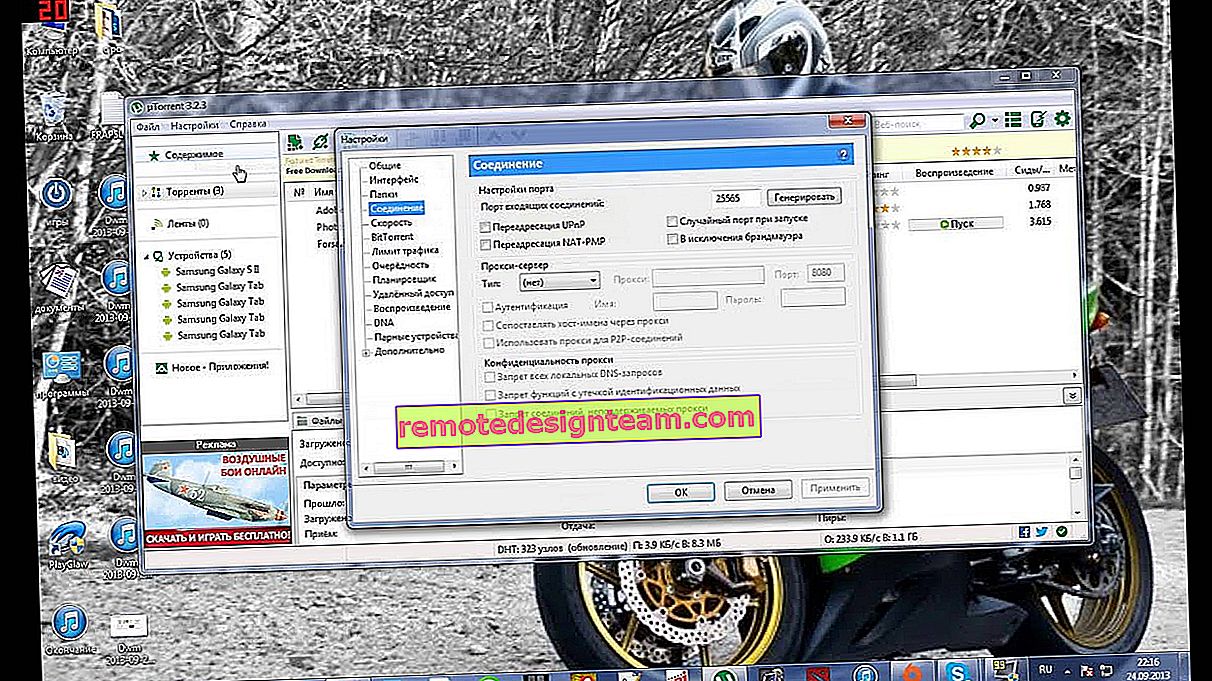Bir TP-Link yönlendiricide çevrimdışı dosya indirmeyi yapılandırma
Bugün size TP-Link yönlendiricilerin en son modellerinde görünen ilginç ve kullanışlı bir işlevden bahsedeceğim. TP-Link TL-WR942N modelinde test ettim. Çevrimdışı dosya indirmekle ilgili. Yönlendiricinin kendisine bağlı USB flash sürücüye dosya indireceğini gireceğim. Yönlendirici ayarlarında bu işleve "Çevrimdışı İndir" (Çevrimdışı İndirme) adı verilir.
Bu işlevin özü, TP-Link yönlendiricisine normal bir USB flash sürücü veya harici sabit disk sürücüsü (HDD) bağlamamız, ayarlarda dosyaya veya torrent'e doğrudan bir bağlantı belirlememiz ve yönlendiricinin bu dosyayı bağlı sürücüye indirmesidir. Bilgisayar olmadan. Ve bu, dosyaları geceleri indirebileceğiniz ve herkesin İnternet'i kullandığı gün boyunca ağı yüklemeyeceğiniz anlamına gelir. Ayrıca bir indirme planlayıcısı da var. Bu, eklediğiniz dosyaların yalnızca belirtilen saatte ve haftanın belirli günlerinde otomatik olarak indirileceği anlamına gelir.
Evet, 100 Mbps İnternet'e sahipseniz, bu işlev gereksiz görünebilir. Ancak, bu özelliğin tüm 3G / 4G İnternet kullanıcıları tarafından takdir edileceğini kendimden biliyorum. Dosyayı indirmeye koyduktan sonra hız çok düşer. Ve şimdi, dosyaları indirmeye koyabilirsiniz ve geceleri indirilecektir. Kablosuz İnternetin hızı birkaç kat daha yüksek olduğunda. Ve TP-Link TL-WR942N yönlendirici bunun için mükemmeldir, çünkü 3G / 4G modemler ve iki USB (biri modem için, diğeri sürücü için) desteği vardır.
ASUS yönlendiricide tam olarak aynı işlevi kullandım, orada Download Master deniyor. Bu nedenle, tam bir güvenle söyleyebilirim ki, TP-Link, kendi kendine yüklenen dosyaların işlevinin daha iyi ve daha net bir şekilde uygulanmasına sahiptir.
Dosyaları (torrentleri) bir TP-Link yönlendiriciye bağlı bir USB flash sürücüye indirme
Öncelikle bir USB belleğe ihtiyacımız var. Boyutu, yükleyeceğiniz dosyaların boyutuna bağlıdır.
Önemli! Değerli bilgiler içeren sürücüleri takmayın. Yönlendirici büyük olasılıkla sürücünün dosya sisteminin biçimini değiştireceğinden ve dosyalarınızı kaybedeceğiniz veya bunları bilgisayarınızda görüntüleyemeyeceğiniz için.Bilgisayarda, USB flash sürücüyü NTFS formatında formatlıyoruz. Yönlendiriciye bağlarız.

Yönlendiriciyi yeniden başlatmak gerekli değildir.
Ardından, tarayıcıda 192.168.0.1'e (veya tplinkwifi.net) gidin. Yönlendirici bir kullanıcı adı ve şifre isteyecektir. Fabrika ayarları yönetici ve yöneticidir. Onları değiştirdiyseniz, sizinkini belirtin.

Yönlendirici ayarlarına gireceğiz.
Ayarlarınız İngilizce ise, büyük olasılıkla dili Rusça veya Ukraynaca olarak değiştirme fırsatı vardır. Sayfanın üst kısmındaki açılır menü.
"Gelişmiş Ayarlar" - "USB Ayarları" - "Çevrimdışı İndir" seçeneğine gidin. İşlevi açın, sürücüyü seçin (iki tane varsa) ve sürücüde bir klasör seçin veya sadece sürücünün kökünü belirtin. Önemli: Klasör adı Latince (İngilizce harfler) olmalıdır. Ayarlarınızı kaydedin. Rakamlarla :)

Gerekirse, maksimum etkin indirme sayısını da belirtebilir veya ek ayarları açabilirsiniz. İndirme hızının sınırlamasını, maksimum bağlantı sayısını, maksimum eş sayısını vb. Yapılandırabileceğiniz bir yer. Bu, TP-Link yönlendiricide yerleşik bir torrent istemcisidir. Çok fazla ayar yok, ancak ihtiyacınız olan her şey orada.

Herhangi bir ayarı değiştirirseniz kaydetmeyi unutmayın.
TP-Link Router'da Dosya Yükleme Programını Planlayın
Yönlendiricinin dosyaları yalnızca belirli zamanlarda indirmesine ihtiyacınız varsa, bir program ayarlamanız gerekir. "Planla" nın yanındaki kutuyu işaretleyin ve yeşil saati tıklayın.
Ardından, yönlendiricinin dosyaları bağlı sürücüye yüklemesine izin verildiği günleri ve saatleri bir kenara bırakın. Tamam'ı ve Kaydet'i tıklayın.

Böylece ayarları çözdük. Hepsi açık ve yapılandırıldı. Yönlendirici, dosyalarınızı ve torrentlerinizi indirmeye hazırdır.
İndirmek için dosyaya veya .torrent'e bir bağlantı ekleyin. Çevrimdışı indirme yönetimi
"Ekle" düğmesine tıklamanız yeterlidir. Ardından, bir kaynak seçmeniz gerekiyor. Üç tane var:
- PC'den Torrent dosyası. Bilgisayarınızdan .torrent dosyasını seçin.
- USB'den Torrent dosyası. İndirmek istediğiniz .torrent dosyası, TP-Link yönlendiriciye bağladığınız USB flash sürücüde bulunuyorsa.
- URL (FTP, HTTP, aMule) - bir dosyaya düzenli, doğrudan bağlantı.
Ayrıca, seçilen kaynağa bağlı olarak, dosyanın bağlantısını belirtin veya .torrent dosyasını açın. Tamam'ı tıklayın.

Ve program yapılandırılmamışsa veya yapılandırılmışsa ancak izin verilen zaman şimdi ise, dosya indirme işlemi başlayacaktır. Değilse, bekleme modunda olacaktır. Dosya, indirme durumu, hız vb. İle ilgili tüm bilgiler görüntülenecektir.

Dosya yüklemelerini ve yüklenen dosyaları yönetebilirsiniz. İndirmeyi vurgulayın ve istenen düğmeyi tıklayın: silin, duraklatın, devam edin, tamamlanan listeyi temizleyin.
Ağ üzerinden bir yönlendirici aracılığıyla USB flash sürücüdeki dosyalara erişim
USB çubuğunu yönlendiriciden çıkardıktan ve bilgisayara bağladıktan sonra açamadığım bir sorunla karşılaştım. Bilgisayar onu biçimlendirmek istedi. Bazı nedenlerden dolayı, bilgisayar flash sürücünün dosya sistemini bile görüntülemedi. Yönlendirici her şeyi mükemmel görürken. Yönlendirici büyük olasılıkla sürücüyü kendisi için biçimlendirir. Bu sorunu nasıl çözeceğimi henüz bilmiyorum.İndirilen dosyalara ağ üzerinden erişebilirsiniz. Yönlendiricinize bağlı herhangi bir cihazdan. Bilgisayarınızda "Ağ" sekmesini açmanız yeterlidir ve yönlendiriciniz orada olacaktır. İndirilen dosyaları "çevrimdışı indirici" aracılığıyla görebileceğiniz yer.

Dosyaları bilgisayar olmadan nasıl indirebileceğinizi bulduk. Yalnızca bir TP-Link yönlendiriciye ve bir USB sürücüye sahip olmak.
Sorularınızı, geri bildiriminizi ve tavsiyelerinizi yorumlarda bırakın. İyi şanslar!